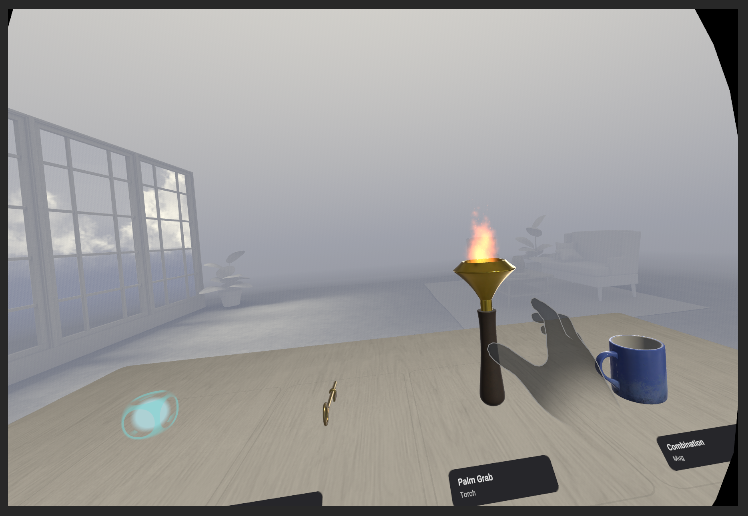Unity + Oculus Integrationの組み合わせで、実機上でサンプルシーンを動かす手順について解説します。
検証環境
本記事は以下の環境で検証しています。
- Windows10
- Unity Editor 2021.3.2f1
- Oculus Integration 43.0
- Meta Quest2
環境構築
開発PC側に必要な開発環境を設定していきます。
以下のページの「開発環境を設定する」の手順に従ってUnityEditorと必要なモジュール(Android Build Support)をインストールします。
Set Up Development Environment | Oculus Developers
Quest側の設定
Quest実機側に必要な設定をしていきます。
コンパニオンアプリのインストールとQuestのペアリング
※このあたりの手順はQuest実機で遊べている人はすでに終わらせていると思います。
開発者モードへの切り替え
以下の手順でQuestを開発者モードに切り替えます。
開発PCからQuestにアプリケーションを転送するために必要です。
- Oculusコンパニオンアプリで「デバイス > (開発者モードに切り替えたいQuest)」メニューを選択する
- 1で表示された画面の「開発者モード」を選択して「開発者モード」のスイッチをONにする
初めて2の手順を実施するときに開発者組織の設定を求められるのですが、何をやったかメモ書きが残っていませんでした。。
アカウントを作成するためのページに飛ばされて、ページの指示に従っていれば問題なく登録できるはずです。
Oculus Linkの設定
この設定は必須ではないのですが、これをやっておくとUnityEditor上でVRアプリの動きを再生できる(Playモードにすると実機上でアプリが動作する)ため、開発効率が劇的にアップします。
Oculus Linkを設定するためにはPC版のOculusアプリをダウンロードしてヘッドセットのセットアップを行う必要があります。
参考リンク:
プロジェクトの作成と設定
新規にプロジェクトを作成してOculus Integrationを導入していきます。
新規プロジェクトの作成
「3D」または「URP(Universal Render Pipeline)」でプロジェクトを作成します。
0からアプリを作る場合は好みで選べばよいと思いますが、Oculus Integration付属のサンプルをそのまま動かす場合は3Dがおすすめです。
(URPだとマテリアルが紫表示になってしまうため)
Oculus Integrationのインポート
ユニティアセットストアで「Add to My Assets」してからUnityEditorに移動し、PackageManagerウィンドウでインポートします。

詳細な手順は下記ページの「Oculus統合パッケージのインポート」を参照してください。
Import Entire SDK Package | Oculus Developers
Import後、色々ダイアログで聞かれます。
基本的にはお勧めに従っておけば良いと思います。

新しいバージョンのOVRPluginが見つかった場合 ... Yes

backendにOpenXRを使いますか? ... Use OpenXR

インストール完了後、再起動を要求されるのでRestartを選択。
設定の構成
以下のページの「Unity設定を構成する」の手順に従ってビルド設定・プロジェクト設定を構成します。
Configure Unity Settings | Oculus Developers
実機での実行
いよいよ実機で動かしてみましょう。
USBケーブルでPCとQuestを接続
PCとQuestをUSBケーブルで接続します。 Quest側でUSBデバッグを許可するかどうかを確認されるので、許可します。
接続が成功するとUnityEditorのBuildSettingsを開いたときに「Run Device」の選択肢にQuestの実機が表示されるようになります。
サンプルシーンの実行
Oculus Integration付属のサンプルシーン(Assets/Oculus/VR/Scenes配下、Assets/Oculus/Integration/Sample/Scenes配下などのシーン)を開く。 BuildSettingsから「Build And Run」を実行する。
UnityEditor上で動作確認する方法
UnityEditor上でVRアプリの動きを再生する手順についても解説します。
上述したように、Oculus Linkの設定が必要です。
- BuildSettingsでPlatformを「Windows, Mac, Linux」を選択して「Switch Platform」ボタンを押す。
- Player SettingsのXR Plug-in ManagementでOculusにチェックを入れる。

- PCとQuestをUSBケーブルで接続し、QuestLinkを起動する
- UnityEditorでPlayModeに切り替える